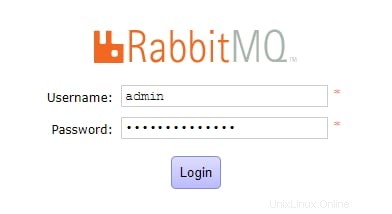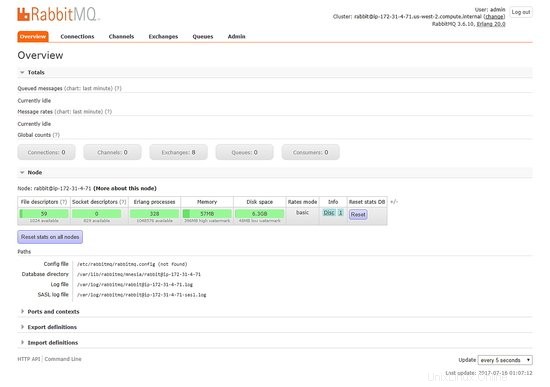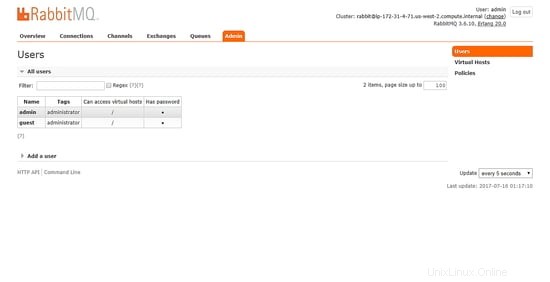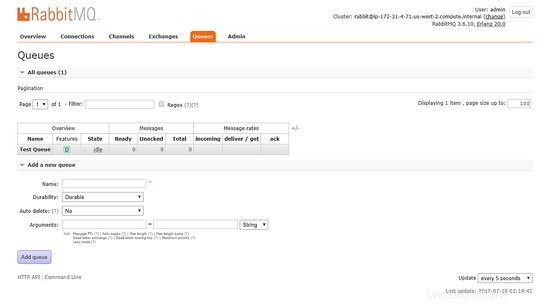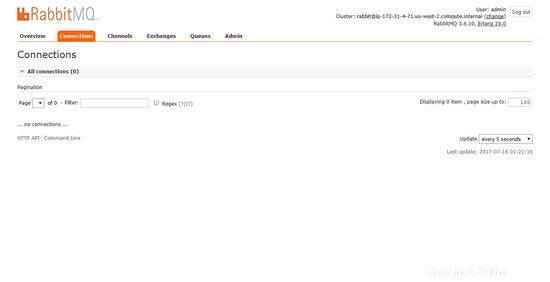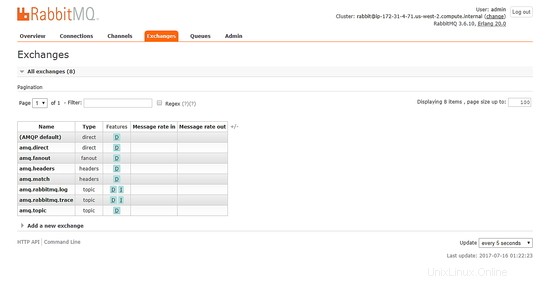RabbitMQ est un logiciel de courtage de messages d'entreprise gratuit et open source. Il est écrit en Erlang et implémente le protocole AMQP (Advanced Message Queuing Protocol). Il fournit des bibliothèques clientes dans tous les principaux langages de programmation. Il prend en charge plusieurs protocoles de messagerie, la mise en file d'attente des messages, l'accusé de réception, le routage flexible vers les files d'attente, plusieurs types d'échange. Il fournit également une API HTTP facile à utiliser, un outil de ligne de commande et une interface utilisateur Web pour gérer RabbitMQ.
Dans ce tutoriel, nous allons installer RabbitMQ sur le serveur CentOS 7.
Prérequis
- Serveur CentOS 7 minimal
- Privilèges root. Ce guide est écrit en tant qu'utilisateur root, si vous êtes connecté en tant qu'utilisateur sudo, exécutez sudo -i.
Mettre à jour le système de base
Avant d'installer un package, il est recommandé de mettre à jour les packages et le référentiel à l'aide de la commande suivante.
miam -y mise à jour
Une fois votre système mis à jour, continuez pour installer Erlang.
Installer Erlang
RabbitMQ est écrit en langage Erlang, dans ce tutoriel, nous allons installer la dernière version d'Erlang sur le serveur. Erlang n'est pas disponible dans le référentiel YUM par défaut, vous devrez donc installer le référentiel EPEL. Exécutez la commande suivante pour le même.
yum -y install epel-release
miam -y mise à jour
Installez maintenant Erlang en utilisant la commande suivante.
yum -y install erlang socat
Vous pouvez maintenant vérifier la version d'Erlang en utilisant la commande suivante.
erl -version
Vous obtiendrez la sortie suivante.
[[email protected] ~]# erl -versionErlang (ASYNC_THREADS,HIPE) (BEAM) émulateur version 5.10.4
Pour passer au shell Erlang, vous pouvez taper la commande suivante.
erl
Le shell changera et vous obtiendrez la sortie suivante.
Erlang R16B03-1 (erts-5.10.4) [source] [64-bit] [async-threads:10] [hipe] [kernel-poll:false]Eshell V5.10.4 (abandonner avec ^G)1>Vous pouvez quitter le shell en appuyant sur ctrl + C à deux reprises. Erlang est maintenant installé sur votre système, vous pouvez maintenant procéder à l'installation de RabbitMQ.
Installer RabbitMQ
RabbitMQ fournit un package RPM pour les systèmes Linux d'entreprise qui sont précompilés et peuvent être installés directement. La seule dépendance requise était d'installer Erlang dans le système. Comme nous avons installé Erlang, nous pouvons continuer à télécharger RabbitMQ. Téléchargez le package Erlang RPM en exécutant.
wget https://www.rabbitmq.com/releases/rabbitmq-server/v3.6.10/rabbitmq-server-3.6.10-1.el7.noarch.rpmSi vous n'avez pas installé wget, vous pouvez exécuter yum -y install wget. Vous pouvez toujours trouver le lien vers la dernière version de la page de téléchargement de RabbitMQ.
Importez la clé GPG en exécutant :
rpm --import https://www.rabbitmq.com/rabbitmq-release-signing-key.ascInstallez le package RPM en exécutant :
rpm -Uvh rabbitmq-server-3.6.10-1.el7.noarch.rpmRabbitMQ est maintenant installé sur votre système.
Démarrage de RabbitMQ
Vous pouvez démarrer le processus du serveur RabbitMQ en exécutant la commande suivante.
systemctl démarrer rabbitmq-serverPour démarrer automatiquement RabbitMQ au démarrage, exécutez la commande suivante.
systemctl activer rabbitmq-serverPour vérifier l'état du serveur RabbitMQ, exécutez :
état de systemctl rabbitmq-serverVous devriez obtenir la sortie suivante si le démarrage a réussi.
? rabbitmq-server.service - Courtier RabbitMQ Chargé :chargé (/usr/lib/systemd/system/rabbitmq-server.service ; activé ; préréglage fournisseur :désactivé) Actif :actif (en cours d'exécution) depuis sam. 2017-07-15 18:59 :14 UTC ; il y a 3min 22s PID principal :29006 (beam.smp) Statut :"Initialisé" CGroup :/system.slice/rabbitmq-server.service ??29006 /usr/lib64/erlang/erts-9.0/bin/beam.smp -W w -A 64 -P 1048576 -t 5000000 -stbt db -zdbbl 32000 -K tr... ??29149 /usr/lib64/erlang/erts-9.0/bin/epmd -daemon ??29283 erl_child_setup 1024 ??29303 inet_gethost 4 ??29304 inet_gethost 4juil 15 18:59:13 centos rabbitmq-server[29006] :courtier de démarrage... 15 juillet 18:59:14 centos rabbitmq-server[29006] :unité systemd pour la vérification de l'activation :"rabbitmq-server .service"15 juillet 18:59:14 centos systemd[1] :courtier RabbitMQ démarré.Modifier les règles de pare-feu et SELinux
Si vous avez pare-feu installé et en cours d'exécution, vous devrez autoriser le port 8161 à travers le pare-feu. Exécutez la commande suivante pour le même.
firewall-cmd --zone=public --permanent --add-port=4369/tcp
firewall-cmd --zone=public --permanent --add-port=25672/tcp
firewall-cmd --zone=public --permanent --add-port=5671-5672/tcp
firewall-cmd --zone=public --permanent --add-port=15672/tcp
firewall-cmd --zone=public --permanent --add-port=61613-61614/tcp
firewall-cmd --zone=public --permanent --add-port=1883/tcp
firewall-cmd --zone=public --permanent --add-port=8883/tcpfirewall-cmd --reloadSi vous avez activé SELinux, vous devrez exécuter la commande suivante pour autoriser le service RabbitMQ.
setsebool -P nis_enabled 1Accéder à la console Web
Activez la console de gestion Web RabbitMQ en exécutant :
rabbitmq-plugins active rabbitmq_managementFournissez la propriété des fichiers RabbitMQ à l'utilisateur RabbitMQ en exécutant :
chown -R rabbitmq:rabbitmq /var/lib/rabbitmq/Vous devez maintenant créer un utilisateur administratif pour la console de gestion Web RabbitMQ. Exécutez les commandes suivantes pour le même.
rabbitmqctl add_user admin StrongPassword
rabbitmqctl set_user_tags admin administrateur
rabbitmqctl set_permissions -p / admin ".*" ".*" ".*"Remplacez admin par votre nom d'utilisateur préféré pour l'utilisateur administrateur. Assurez-vous de remplacer StrongPassword par un mot de passe très fort.
Pour accéder au panneau d'administration de RabbitMQ, utilisez votre navigateur Web préféré et ouvrez l'URL suivante.
http://Your_Server_IP:15672/Vous verrez la page de connexion suivante.
Une fois connecté, vous verrez le tableau de bord administratif.
Vous pouvez trouver la liste des utilisateurs, des hôtes virtuels, des politiques sur Admin onglet du tableau de bord. Vous devez supprimer l'invité utilisateur pour des raisons de sécurité.
Vous pouvez trouver la liste des files d'attente de messages dans Files d'attente languette. Vous pouvez créer une nouvelle file d'attente ou en supprimer une existante via cette interface.
Vous pouvez trouver la liste des connexions en cours sur Connexions onglet
De même, vous pouvez trouver les chaînes et les échanges dans leurs onglets respectifs.
Conclusion
Vous pouvez désormais installer facilement RabbitMQ pour la mise en file d'attente des messages entre les processus, les serveurs et les clients. Pour en savoir plus sur RabbitMQ, vous pouvez parcourir le site RabbitMQ.